Что такое директ в инстаграме и как им пользоваться
Содержание:
- Как ответить на вопрос в Инстаграме в истории?
- Удаление сообщений в Инстаграм
- Настройка рассылки сообщений
- Почему в ветке пропадают ответы
- Как узнать, прочитано ли сообщение в Инстаграме
- Другие лимиты в Инстаграме
- Ответы на часто задаваемые вопросы
- 1. Как удалить переписку в директ?
- 2. Как узнать, прочитано ли сообщение?
- 3. Как отправить исчезающее фото или видео в Директ?
- 4. Можно ли создавать опросы и пересылать их в Директ?
- 5. Как пожаловаться на сообщение или вложение (фото\видео)?
- 6. Не приходят уведомления о сообщениях в Директ.
- 7. Как прочитать запрос в Директ?
- Функции Директа
- Сравнение сервисов Tooligram и Zengram
- Быстрые ответы в Инстаграм Директ
- Как посмотреть сообщения в Инстаграме на телефоне?
Как ответить на вопрос в Инстаграме в истории?
Чтобы давать ответы на вопросы, нужно знать, как правильно задается интересующее. Описываемая форма общения с пользователями осуществляется через стикер в Stories. Здесь задается вопрос, и желающий может дать ответ в сторис. Процесс, связанный с предоставлением ответов, осуществляется так:
- Требуется зайти в статистику выбранного поста.
- В верхней части вниманию представлено поле в виде карточки, куда нужно прописать ответ.
- При желании ответить, следует просто нажать на любой запрос и выбрать опцию Поделиться.
- Создается новый информационный пост для историй. В нем есть карточка с интересующим вопросом. Нажимается на любое место экрана и печатается ответ.
Это оптимальная возможность видеть желаемые ответы, что важно, когда ответы нужны для определения, как дальше развивать профиль или при возникновении желании поделиться с читателями информацией

Удаление сообщений в Инстаграм
Во время переписки некоторые сообщения могут быть отправлены случайно. В Инстаграм предложено два способа, как удалять письма: полностью очистить диалог или отменить отправку. Очистить переписку можно только с мобильной версии, с компьютера – через эмулятор.
Удалить сообщения в Инстаграме через телефон:
- Зайти в Директ – выбрать переписку.
- Задержать на строке диалога – появится выпадающий список.
- Выбрать «Удалить» – подтвердить действие.
В Директе можно отключить и включить уведомления для одного или всех чатов. В том же выпадающем списке, где и «Удалить», можно отметить переписку «Без уведомлений». На телефоне не появится оповещение, что сообщение получено или отправлено.
Чтобы полностью запретить писать сообщения в Инстаграме:
- Открыть переписку – сверху иконка с восклицательным знаком.
- Появятся параметры беседы – выбрать «Заблокировать пользователя».
Но в таком случае, писать сообщения и просматривать профиль в Инстаграме будет невозможно. Функция предполагает полную блокировку другого пользователя, включая публикации и Истории. Чтобы разблокировать – вернуться в тот же диалог и выбрать «Разблокировать».
Инструкция для ПК
С браузерной версии нельзя отправлять или получать сообщения. Поэтому, пользователи могут перейти в эмулятор Bluestacks или MemuPlay. Оба эмулятора включают функции мобильной версии, где также доступен и Директ.
Как писать сообщения в Инстаграме через компьютер, удалять и добавлять фотографии:
Далее – действия такие же, как и при установке социальной сети на мобильное устройство. Нужна авторизация в личном профиле: перейти в раздел «Direct» – зажать правую кнопку мыши на сообщение – Удалить.
Инструкция для телефона
Удалить сообщения в Инстаграме у собеседника можно только в настройках диалога. То есть, владельцу учетной записи должен перейти в переписку и выбрать уведомление, которое он хочет удалить.
Инструкция, как отменить отправку сообщений в Инстаграме и очистить переписку для всех:
- Открыть Директ – Выбрать переписку.
- Указать сообщение, которое нужно удалить.
- Задержать палец на сообщении – Отменить отправку.
Удаляется текст не только для отправителя, но и для получателя. Таким образом можно удалить, как одно, так и несколько сообщений. Если получатель еще не открыл уведомление, то в списке диалогов не появится случайно отправленное.
Удалить чужое сообщение нельзя: можно копировать текст или пожаловаться на содержание уведомления. В причинах доступны: спам, непристойные цитаты или полная блокировка другого пользователя.
Настройка рассылки сообщений
Рассылка – сообщения одного формата, которые нужны для продвижения бизнеса, услуг. С помощью рассылки можно найти новых подписчиков, оповестить о важных мероприятиях.
Но в официальном приложении разослать сразу до 60 уведомлений можно только в чате. Предварительно, аудиторию нужно собрать в группу и получить разрешение на отправку сообщений.
Сделать рассылку сообщений в Директ Инстаграма проще через программу Instaft. В её задачи входит: создание приветственного уведомления, отправка сообщений до 60 разным пользователям, шаблоны и другое.
Для рассылки нужно создать несколько образцов обращения, чтобы система социальной сети не заблокировала отправителя.
Как настроить рассылку через Instaft:
Программа в автоматическом режиме отправит сообщения в Инстаграм с компьютера. В настройках учетной записи можно указать прокси-сервер, который поможет пользователю избежать блокировки.
Рассылая сразу несколько сообщений, пользователь может попасть под бан и функция отправки будет заблокирована на 2, 24 или 72 часа. При последующей передаче писем, на экране появится «Действие для вашего аккаунта заблокировано».
Нужно соблюдать лимиты на сообщения в Директ Инстаграма: для профилей разного «возраста» ограничения на отправку различаются.
Приветственное сообщение
Приветственное сообщение – это приглашение другого пользователя к себе в блог, магазин или сайт. Подходит владельцам бизнес-аккаунтов, которые хотят, как можно скорее увеличить количество аудитории.
Создать приветственное сообщение можно в Instaft. Каждому новому подписчику будет отправлено уведомление, где указан текст от владельца страницы.
Пример приветственного сообщения:
С программы можно читать сообщения через компьютер в Инстаграме. Но отправить сообщение на закрытые профили не получится. Функция отправки приветственных уведомлений доступна через премиальный аккаунт и во время пробного периода.
Инструкция, как создать приветственное сообщение:
- Зайти в instaft.com – подключить аккаунт.
- Нажать «Приветственные сообщения» – создать шаблон для автоматической отправки.
- Параметры: количество подписчиков чужого профиля – от 100, подписки – до 50.
- Текст уведомления, задать заголовок – Добавить.
Отправлять сообщения в Инстаграм через компьютер в дальнейшем не нужно – программа автоматически разошлет приветственные уведомления. Можно создать шаблоны самостоятельно, без сторонних программ и приложений.
Способ возможен только через мобильную версию Инстаграм:
- Зайти в социальную сеть – Директ.
- Нажать сверху на кнопку «+» – выбрать из списка группу получателей.
- Ввести текст сообщения снизу – Отправить.
Теперь пользователи из подписок получат либо запрос, либо сообщение. Участники могут покинуть группу или заблокировать отправителя. Но это возможно и через автоматизированную систему.
Массовая рассылка
Если в первом случае был создан чат только для подписчиков и подписок, то для массовости нужны сторонние пользователи. Написать сообщения в Инстаграм можно через телефон или компьютерную версию. Здесь также пригодится программа Instaft или схема работы с групповыми чатами.
Чтобы сформировать список из новых подписок:
- Рассчитать целевую аудиторию или посмотреть подписчиков блога со схожей тематикой.
- Подписаться на выбранных пользователей – зайти в список с сообщениями.
- Создать групповой чат.
Преимущество групповых чатов в том, что все ответные сообщения можно читать только в одном диалоге. С автоматизированной системой, где есть передача на базу клиентов, также создается групповой диалог. С Instaft будет создано несколько диалогов, где будут отвечать получатели рассылки.
Подготовка перед тем, как написать массовые сообщения в Инстаграм через компьютер:
- подключить прокси или использовать несколько профилей. Так избежать блокировки проще;
- использовать тайминг в приложении или программе. К примеру, в мобильном приложении PromoFlow можно указать время отправки каждого следующего сообщения;
- подготовить три-четыре шаблона, стоп-слова. В таком случае, система не расценит уведомления, как спам.
Единственная проблема, с которой может столкнуться пользователь – блокировка сразу с нескольких страниц. Чтобы заблокировать автора массовой рассылки навсегда, достаточно всего 10 жалоб.
Почему в ветке пропадают ответы
Иногда, переходя в ранее созданную ветку комментариев, пользователь может заметить, как пропали некоторые из отзывов.
Есть причины, почему это происходит:
- фильтр Инстаграма показывает только наиболее популярные ответы;
- автор удалил свои цитаты;
- владелец страницы заблокировал комментатора;
- ответы удалены фильтрами социальной сети.
Другая причина – владелец профиля заблокировал комментатора, а остальные его ответы были автоматически скрыты. Или же, владелец самостоятельно очистил переписку, убрав ответы именно этого человека.
Как сформулировать свой ответ красиво и оригинально
Ответить в Инстаграме красиво в переписки можно в зависимости от контекста. К ответам зачастую добавляют смайлики или нестандартные символы, которые показывают эмоции пишущего.
Как ответить в сложных диалогах:
- с радостью перестану тратить на вас свое время;
- вам не стоит мне отвечать, потому что наш диалог изначально зашёл в тупик;
- люблю общаться с умными людьми. Как жаль, что их здесь нет;
- наша беседа была интересной, пока не пришли вы;
- будьте добры: избавьте меня от своего внимания.
Или использовать действительно доброжелательные:
- спасибо за нашу беседу. Было интересно познакомиться с противоположным мнением;
- давайте сойдёмся на том, что любое мнение имеет право на существование;
- мне кажется, что вы достаточно интересный оппонент;
- мне радостно, что я смог пообщаться с таким интересным человеком, как вы.
Чтобы сделать комплимент автору фотографии или видео, достаточно обратить внимание на детали: правильно выставленный свет, позирование
Как узнать, прочитано ли сообщение в Инстаграме
Возможность узнать о том, прочитал ли человек сообщение, есть у обладателей всех устройств: это можно сделать как с телефона Android и IOS, так и с компьютера.
Написанное сообщение будет доставлено получателю сразу после отправления. Вскоре он получит уведомление о желании другого пользователя начать переписку. Как только он примет запрос, перед ним высветится отправленный текст, а на вашем экране – уведомление о том, что сообщение было просмотрено.
В зависимости от того, сколько времени прошло с момента открытия диалога, рядом будет написано, когда адресат прочитал директ (например, «только что» или «минуту назад»).
Как узнать, прочитано ли сообщение в директе, на телефоне (Android, IPhone)
Итак, как понять, просмотрено ли сообщение, сидя с телефона? Как только вы вышлете SMS, в диалоге высветится дата отправки и сам текст. Мобильные приложения обеих операционных систем, Android (первое изображение) и IPhone (второе), имеют практически одинаковые интерфейсы.

Когда собеседник откроет диалог и прочитает сообщение, внизу высветится слово «Прочитано» и время, когда SMS было просмотрено.

Как узнать, прочитал ли человек сообщение в Инстаграм, на компьютере
Наверное, некоторым пользователям интересно узнать, как выглядят прочитанные сообщения на компьютере. На самом деле, сильных различий с мобильной версией нет, и отличны лишь некоторые элементы оформления – иконки, шрифты и так далее. Отправленный текст, как и в версии для телефонов, заключён в небольшое поле. Внизу же, когда диалог ещё не был открыт получателем, ничего не написано.

Но как только отправленный текст будет замечен, высветится извещение под SMS – «Просмотрено» и время, когда это случилось.

Другие лимиты в Инстаграме
Не все нарушения лимитов в Инстаграме ведут к бану. О некоторых нужно просто знать, чтобы они не стали сюрпризом и не помешали продвижению. К таким относятся лимиты на количество компаний в бизнес-менеджере и Историй, которые могут одновременно сохраняться в течение 24 часов.
Количество рекламных аккаунтов и компаний в бизнес-менеджере
Это ограничение касается только бизнес-аккаунтов в Инстаграме. Когда вы переводите свою страницу в статус бизнес-аккаунта, одновременно вы привязываете ее к бизнес-странице в Фейсбуке, также создается рекламный аккаунт и компания в бизнес-менеджере. Для двух последних сущностей в Инстаграме существуют ограничения:
- Количество доступных рекламных аккаунтов зависит от того, ведете ли вы на них рекламу. Если у вас уже есть три таких аккаунта и они простаивают, создать четвертый не дадут.
- С компаниями в бизнес-менеджере все проще — установлено ограничение в 10 штук. Если вам нужно добавить новую, а одна или несколько ранее добавленных больше не нужны, можно просто их удалить.
Количество Историй в сутки
С Историями нет таких лимитов, как с постами в ленте. Теоретически их можно выкладывать в неограниченном количестве. Однако в течение 24 часов будут сохраняться максимум 100 Историй.
Это значит, что как только вы опубликуете 101-ю, первая удалится автоматически. Если вы продолжите публиковать новые Истории, ранние будут исчезать в хронологическом порядке.
Вот и все. На самом деле, публикация даже сотни Историй в сутки вряд ли необходима и самым крупным и активным аккаунтам. Но если вдруг у вас возникнет такая необходимость, просто помните об этой особенности. А чтобы быстро запланировать публикацию и оформить большое количество Историй, воспользуйтесь SMMplanner.
Ответы на часто задаваемые вопросы
1. Как удалить переписку в директ?
Нажмите на флажок с самолетиком, найдите переписку, которую нужно удалить. Если у вас устройство на Android, нажмите на переписку и удерживайте, пока не появится слово «Удалить». Подтвердите удаление. Если у вас iOS, то нужно просто провести влево по выбранной переписке и также появится предложение удалить чат.
2. Как узнать, прочитано ли сообщение?
Заходим в Директ, открываем сообщение. Если оно было прочитано, то под ним будет слово «Просмотрено». Если получатель не читал сообщение, то под ним не будет никаких надписей.
3. Как отправить исчезающее фото или видео в Директ?
Открываем Директ, создаем сообщение, нажимаем на значок фотоаппарата, выбираем настройки вложения – исчезающее или неисчезающее.

4. Можно ли создавать опросы и пересылать их в Директ?
Да, для этого нужно создать сообщение сделав фото или записав видео, затем нажать на значок с квадратным смайлом и нажать «Опрос». Далее по аналогии с созданием опроса в сторис Инстаграм — пишем вопрос с вариантами ответа и нажимаем «Отправить».

5. Как пожаловаться на сообщение или вложение (фото\видео)?
Заходим в сообщение, нажимаем на знак восклицательного знака в круге, затем жмем «Пожаловаться» и указываем причину, например, спам.

6. Не приходят уведомления о сообщениях в Директ.
Скорее всего у вас не настроены уведомления в приложении. Нужно зайти в «Настройки» – «Уведомления» – «Push-уведомления» и проверить, везде ли стоят галочки.

Еще могут быть отключены уведомления для Инстаграм в самом телефоне. Тогда нужно зайти в настройки телефона и найти раздел «Уведомления приложений» или что-то похожее, на разных моделях телефона этот раздел называется по-своему. Может быть просто функция «Включить уведомления» в настройках самого приложения.

7. Как прочитать запрос в Директ?
Запрос – это сообщение от человека, на которого вы не подписаны. Они появляются в Директ, но не в виде сообщения, а в виде слова «Запрос». Как прочитать – заходим в Директ, если там есть запросы – открываем, внизу будет 2 кнопки на выбор «Отклонить» или «Разрешить».

Если вы разрешаете запрос на переписку, то сообщение попадает в общий список всех чатов. Еще можно подписаться на человека, пожаловаться или заблокировать.
Функции Директа
Функции личных сообщений в Инстаграм не сводятся к банальному «написали цену в директ» .
Instagram активно развивает функцию директа, в 2020 году Facebook объединил личные сообщения в Instagram и Messenger. Это было сделано для удобства пользователей, чтобы те могли общаться друг с другом в одном приложении.
К старому функционалу добавились возможности прикреплять анимированные наклейки и ГИФ, отправлять реакции. Можно выбирать цветовую схему чатов, доступно более 20 цветовых решений. Помимо прочего, пользователи теперь могут отвечать на сообщения в директ, проведя пальцем по экрану.
Даже сам значок директа изменился. Раньше это был самолетик, а теперь иконка больше напоминает значок мессенджера из Facebook.
Если вы еще не обновили настройки Instagram, советуем сделать это уже сейчас и идти в ногу со временем.
Чтобы обновить директ в вашем профиле, сделайте следующее:
- Войдите в вашу ученую запись Instagram. Нажмите на три точки или три полоски (в зависимости от типа вашего устройства) в правом верхнем углу экрана;
- Перейдите в раздел «Настройки» во всплывающем окне;
- На новой открывшейся вкладке первой строчкой будет опция «Обновить обмен сообщениями», выберите ее;
- Система откроет перед вами новую страницу с информацией об обновлении, подтвердите свое согласие, нажав на кнопку «Перейти» внизу экрана;
- Интегрируйте ваши аккаунты Instagram и Facebook.

Групповые чаты
Еще одна прекрасная возможность, которую дает директ – создание групповых чатов. Вы можете пригласить в общую беседу нескольких друзей, либо коллег.
Чтобы создать групповой чат сделайте следующее:
- Войдите в свою учетную запись Инстаграм и нажмите на значок директ в правом верхнем углу.
- Нажмите на кнопку «Новое сообщение». Кнопка находится в правом верхнем углу экрана;
- Найдите первого участника группового чата по поиску, нажмите на кружок напротив имени пользователя, чтобы добавить его в беседу;
- Выберите опцию «Создать чат» в правом верхнем углу экрана;
- Добавьте остальных участников диалога.
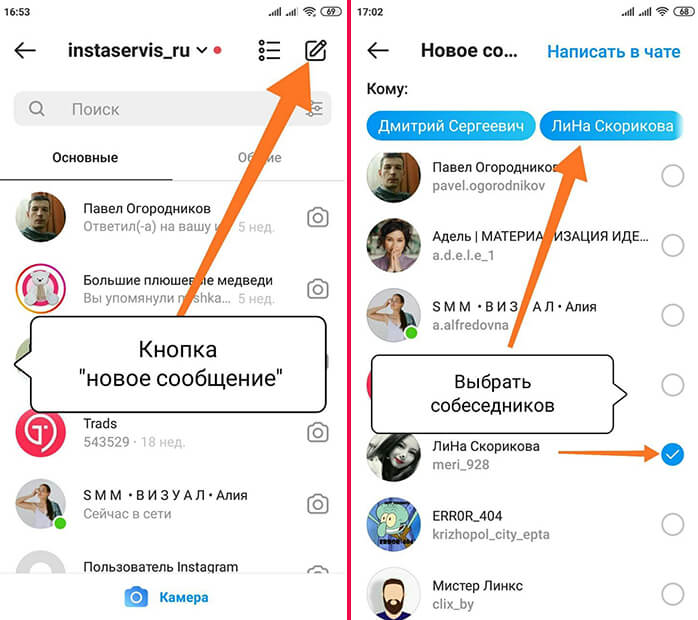 Групповые чаты в директе
Групповые чаты в директе
Все пользователи, включенные в групповой чат, смогут читать и отправлять сообщения. Если хотите создать несколько групповых чатов, для каждого можно выбрать отдельное название, чтобы не путаться.
Быстрые ответы
Эта функция значительно упростит работу магазинов в Инстаграм.
Как правило, пользователи задают одни и те же вопросы – о товарах в наличии, способах и сроках доставки.
Необходимо создать пул самых популярных вопросов и составить шаблонные ответы на каждый из них. Затем сделайте следующее:
- Войдите в вашу ученую запись Instagram. Нажмите на три точки или три полоски (в зависимости от типа вашего устройства) в правом верхнем углу экрана;
- Перейдите в раздел «Настройки» во всплывающем окне;
- На новой странице выберите пункт «Компания»;
- Выберите строку «Быстрые ответы» на IPhone или «Сохраненные ответы» на Android;
- На новой странице вы увидите список сохраненных ответов. Добавить новый ответ можно кнопкой «+» в правом верхнем углу.
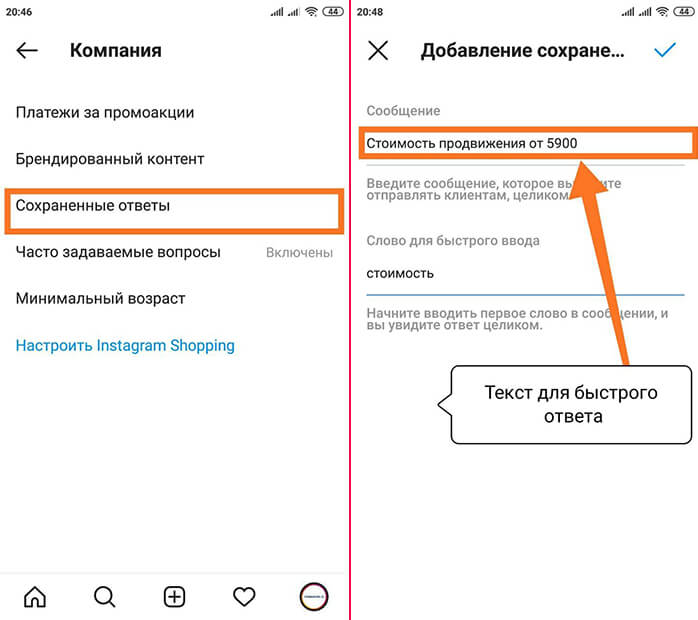 Настройка быстрых ответов
Настройка быстрых ответов
Каждому быстрому ответу присваивается цифра. При общении в директ с клиентами, просто напишите определенное цифру, под которой сохранен ваш ответ и система предложит отправить текст.
Например, можно сохранить адрес и подробное описание, как добраться до офиса вашей компании под цифрой 1. Таким образом, на вопрос клиента «Где мне вас искать?» вы сможете нажать цифру 1 и выбрать готовый ответ.
Эта функция позволяет отвечать клиентам еще быстрее и сокращает время на ведение деловой переписки.

Исчезающие сообщения
Особый вид сообщений в директ – исчезающие. Это может быть фото или видео, их можно отправлять как в личные, так и в групповые чаты. Информация пропадает сразу после просмотра, и увидеть ее повторно невозможно.
Чтобы отправить исчезающие сообщения с фотографией:
- Откройте директ и выберите диалог с пользователем, либо групповой чат;
- Нажмите на иконку в виде фотоаппарата. Перед вами откроется режим камеры. Сделайте фото, при необходимости наложите эффект;
- Двигайте строку под фото, чтобы выбрать режим просмотра «Разовый просмотр», «Разрешить повторный просмотр» или «Оставить в чате».
Чтобы отправить исчезающие сообщения с текстом:
- Перейдите в диалог с пользователем;
- Проведите по экрану снизу вверх;
- Напишите и отправьте сообщение.
При отправке фото с разовым просмотром, пользователь сможет посмотреть изображение один раз, повторно оно уже не откроется, хотя надпись останется. В случае с текстом исчезающее сообщение доступно только один раз при повторном открытии диалога его не будет.
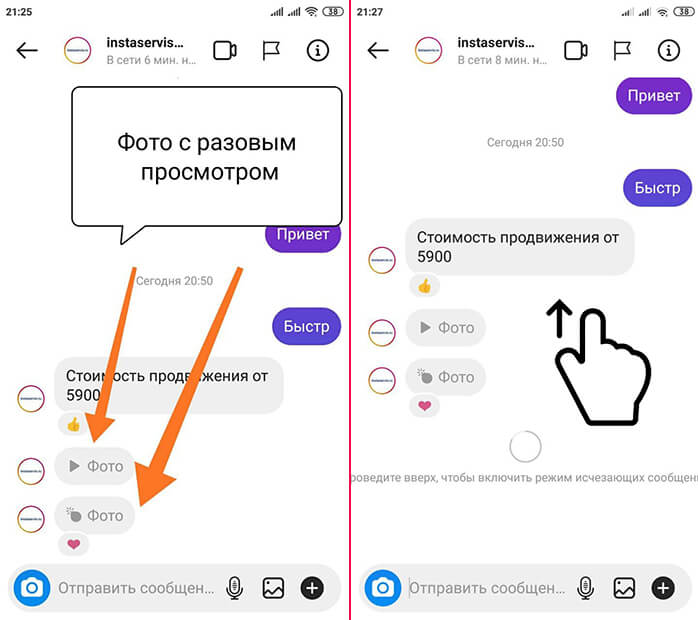 Исчезающие сообщения
Исчезающие сообщения
Сравнение сервисов Tooligram и Zengram
С первого взгляда кажется, что оба эти сервисы имеют одинаковые функции и помогают добиться одних и тех же целей. В общих чертах это действительно так. Их алгоритмы работы заточены под органичную раскрутку аккаунтов в Инстаграме.
Одним из множества инструментов для этого выступает автоответ в Direct. Это может быть, как привет для новых подписчиков, так и сообщение об отсутствии менеджера на месте и времени, когда он свяжется с клиентом. Пример: “Простите, меня сейчас нет на месте. Я обязательно напишу Вам завтра после 8 утра”.
|
Сервис |
Таргетинг целевой аудитории |
Отправка автосообщений при подписке |
Бесплатный пробный период |
Приобретение отдельных услуг |
|
Tooligram |
||||
|
Zengram |
Сервис Tooligram позволяет произвести более точную настройку характеристик. А в Zengram при меньшем количестве параметров можно отсекать людей с другим языком ведения страницы, что автоматом исключает иностранцев.
Да, стоимость использования услуг разная. Tooligram больше подходит в случае с частичным использованием инструментов сервиса. Подписчик сам выбирает, за какие из них ему платить.
Zengram такой избирательности не дает. Он продает все услуги одним пакетом. Поэтому его не так выгодно использовать, если нужен только один Автодирект, но весь пакет может обойтись дешевле, чем набор из разных услуг в Тулиграме.
В целом, оба ресурса одинаково хороши, их интерфейсы интуитивно понятны, а настройка рассылок не требует особых специальных знаний. Всегда есть возможность провести АБВ тестирование.
Быстрые ответы в Инстаграм Директ
Когда используешь Инстаграм для бизнеса, часто звучат одни и те же вопросы от подписчиков. Например, «Во сколько вы открываетесь?», «Когда будет в наличии?» или «Цены еще актуальны?».
В Директе Инстаграма ситуацию решили просто и эффективно – внедрили функцию «Быстрые ответы». Она помогает без проблем ответить на повторяющиеся вопросы, ускоряя этот процесс. Доступна она только коммерческим аккаунтам, «Компания» или «Автор».
Найти ее можно так.
Открывайте профиль, жмите кнопку с тремя горизонтальными линиями. Покажется меню боковой панели, где есть доступ к настройкам Инстаграма.
Здесь жмите кнопку настроек (значок шестеренки внизу экрана) и выбирайте пункт «Компания» или «Автор». Тут найдете опцию «Быстрые ответы».
Жмите на плюсик справа вверху экрана, создавайте сообщение. Чтобы быстро использовать его в переписке, в строку под сообщением вставьте любое слово. Это может быть первое слово вашего ответа или любой набор букв, который не забудете. В беседе появится возможность вставить заготовленный текст, написав заданное слово или несколько букв.
Теперь сохраните текст. Отредактировать сообщение и добавить в него актуальную информацию сможете, когда захотите.
Посмотрите настройку на скриншотах ниже.


 Опция спрятана не так уж и далеко. Просто надо знать, где искать 🙂
Опция спрятана не так уж и далеко. Просто надо знать, где искать 🙂
Как посмотреть сообщения в Инстаграме на телефоне?
Первый вопрос, который звучит от пользователей, решивших написать в личку — где находятся в Инстаграме сообщения? Сервис хранит переписку на серверах, и найти личные сообщения в Инстаграме можно с помощью функции Direct в официальном приложении. В ряде стран для телефонов доступно отдельное приложение Direct, но в России его установить можно только неофициально – при этом функционал и отдельного приложения, и встроенной функции полностью совпадают.
Написать в личку, используя приложение в телефоне, можно двумя способами:
- через меню Direct;
- со страницы пользователя, с которым требуется начать/продолжить личную переписку.
Чтобы написать в личку из меню Direct, потребуется:
Открыть приложение, в меню домик тапнуть пиктограмму самолетика.
Откроется список существующих бесед, а также рекомендации для общения. Чтобы продолжить существующий диалог, достаточно тапнуть по нему.

Для того чтобы написать в личку новому собеседнику, его потребуется найти. Можно воспользоваться строкой поиска или пиктограммой плюсик. В обоих случаях поиск будет вестись по всем аккаунтам сервиса, но пиктограмма плюсик позволяет отмечать несколько собеседников для рассылки.

Чтобы начать или продолжить диалог с пользователем, страница которого уже открыта в приложении, потребуется:
- Тапнуть пиктограмму в виде трёх точек в правом верхнем углу личной страницы.
- В меню выбрать «Отправить».
- Написать текст и отправить.

Такими способами можно как прочитать сообщение в Инстаграме, так и отправить, при этом разработчик гарантирует конфиденциальность информации.
Также доступны неофициальные способы открыть сообщения в Инстаграме на телефоне:
- сайты для раскрутки аккаунтов;
- программы от сторонних разработчиков.
Эти способы требуют передачи сторонним лицам пароля от аккаунта, и, как правило, услуга переписки платная. Так что стоит взвесить риски перед тем, как пользоваться функцией Direct через третьих лиц.